Comment créer un site Web avec WordPress en 11 étapes faciles ?
Publié: 2022-07-27WordPress est l'une des plateformes les plus populaires et les plus utilisées pour créer des sites Web. Par conséquent, la première préférence de presque tout le monde est de mettre leur site Web en ligne sur Internet. Mais en raison d'un manque de sensibilisation et de connaissances, de nombreux débutants considèrent que la création d'un site Web sur WordPress est une tâche très ardue.
Mais croyez-le ou non, savoir comment créer un site Web avec WordPress peut être l'un de vos principaux ensembles de compétences, que vous pouvez maîtriser et démarrer votre propre entreprise en ligne dans le scénario actuel.
L'un des principaux avantages de la création d'un site Web sur WordPress est son interface conviviale et sa grande courbe d'apprentissage. Aucune compétence particulière ou connaissance préalable n'est requise pour créer un site Web avec WordPress.
Tout ce dont vous avez besoin, ce sont des conseils appropriés et une méthode étape par étape (que vous fournirez dans cet article) et vous êtes prêt à partir.
En plus de cela, la meilleure chose à propos de l'apprentissage de cette compétence pour créer un site Web avec WordPress est :
- Vous ne serez pas obligé d'embaucher des développeurs ou des concepteurs Web distincts, ce qui vous permettra d'économiser beaucoup d'argent.
- Vous apprendrez de nouvelles choses et pourrez facilement les mettre en œuvre sur votre site Web de temps en temps par vous-même.
- Vous aurez un contrôle total sur votre site Web et réduisez ainsi les risques de fuites d'informations.
- Vous pouvez en faire votre option de carrière à temps plein à l'avenir pour concevoir des sites Web pour vos clients.
En dehors de tous ces avantages, le plus grand avantage d'apprendre « Comment créer un site Web avec WordPress » est que vous pouvez démarrer votre entreprise en ligne ou travailler sur votre projet à tout moment qui reflète bien votre travail, sans l'interférence de personne.
Si vous n'êtes qu'un amateur ou un simple blogueur, vous n'aimez pas dépenser un seul centime pour créer un site Web et l'héberger. WordPress a une plateforme gratuite dédiée « WordPress.org » pour eux.
Nous savions que tout le monde n'était pas féru de technologie et ne savait pas coder. Mais WordPress est devenu une aubaine pour eux, donc dans cet article, nous vous expliquerons comment créer un site Web avec WordPress dans une méthode étape par étape, alors restez à l'écoute et continuez à lire cet article jusqu'à la fin !
Commençons !
Qu'est-ce que Wordpress ?
Avant de commencer notre tutoriel sur Comment créer un site Web avec WordPress, la première chose que vous devez savoir sur WordPress.
WordPress (WordPress.org) est l'un des systèmes de gestion de contenu (CMS) les plus populaires, écrit en PHP avec MySQL. En d'autres termes, WordPress est appelé un logiciel open source à l'aide duquel vous pouvez créer un site Web gratuitement.
Ici, vous pourriez être confus entre WordPress.org et WordPress.com. Étant donné que les deux plates-formes sont disponibles auprès de la même société, mais ont un objectif différent. Pour mieux comprendre ces deux plates-formes en profondeur, vous pouvez consulter un autre article détaillé sur WorPress.com vs WordPress.org .
Bien qu'il existe de nombreuses plateformes payantes et gratuites disponibles pour créer des sites Web, WordPress est toujours populaire et le premier choix de tout individu pour créer des sites Web. Vous vous demandez peut-être pourquoi tant de gens choisissent WordPress plutôt que d'autres plateformes ? Voyons les raisons.
Pourquoi WordPress est-il si populaire pour la création de sites Web ?
Au tout début, WordPress était disponible en tant que plate-forme de blogs gratuite, mais il est maintenant devenu une plate-forme qui héberge près de 40 % des sites Web sur Internet. Cela est dû à ses caractéristiques uniques et à ses multiples avantages tels que :
Flexibilité et personnalisation
WordPress vous offre un large éventail d'options de personnalisation et une flexibilité qu'aucun autre CMS ne peut offrir. Vous pouvez facilement passer d'un petit site Web de blogs à une entreprise de commerce électronique en ligne entièrement fonctionnelle.
Interface conviviale
Construire un site Web sur WordPress ne nécessite aucune compétence particulière ni connaissance technique de haut niveau. Vous n'avez même pas besoin d'embaucher une expertise technique ou un concepteur de sites Web pour créer votre site Web. Tout ce dont vous avez besoin est un compte d'hébergement Web et un nom de domaine enregistrés et vous êtes prêt à construire.
Une large gamme de thèmes et de plugins sont disponibles
Étant donné que WordPress est connu pour ses fonctionnalités de personnalisation et de flexibilité, ce qui rend tout cela possible est dû à la large gamme de plugins, de thèmes et de modèles WordPress disponibles. Vous pouvez augmenter les fonctionnalités et les fonctionnalités d'un site Web en installant des plugins à partir du référentiel de WordPress ainsi que des bibliothèques tierces telles que ThemeForest .
De même, vous pouvez donner à votre site Web un look complètement différent avec des milliers de thèmes disponibles sur le marché (payants et gratuits).
Évolutivité
L'évolutivité est l'une des principales préoccupations de chaque propriétaire de site Web pour l'exécution d'un site Web. C'est parce que, au fil du temps, vous commencez à attirer des visiteurs et donc à pousser plus de contenu. En conséquence, il commence à pousser la charge sur votre CMS actuel et a donc un impact sur ses performances.
C'est pourquoi choisir le bon fournisseur d'hébergement Web devient votre priorité absolue avant de commencer à créer un site Web. Cela aide à faire évoluer votre site Web et à améliorer l'expérience globale de votre site Web. Cependant, il n'est pas seul responsable des performances globales de votre site, mais également du type de CMS que vous utilisez.
Par exemple, WordPress a déjà montré d'excellentes performances et détient une excellente réputation pour alimenter certains des sites les plus populaires tels que le blog TED, TechCrunch, BBC America et bien d'autres.
Mais une chose que vous devez également garder à l'esprit est que si vous voulez un site Web ultra-rapide avec d'excellentes performances. Avoir un bon hébergeur et un bon CMS ne suffira pas, mais vous devrez également entretenir et résoudre les problèmes de votre site Web de temps en temps.
Assistance d'une communauté WordPress énorme, utile et conviviale
Comme nous l'avons déjà mentionné à plusieurs reprises, WordPress est célèbre et a une grande part sur Internet, tout cela est possible grâce au grand soutien de la communauté WordPress. La communauté se compose d'utilisateurs et de développeurs qui travaillent sur la plate-forme et fournissent de temps en temps des mises à jour et des commentaires précieux qui aident à apporter le meilleur de WordPress à ses utilisateurs.
Chaque fois qu'un utilisateur est coincé dans un problème ou rencontre une erreur lors de l'utilisation du CMS WordPress, il peut demander à la communauté et vous serez confronté à des réponses et des solutions des membres de la communauté.
Vous savez maintenant ce qu'est WordPress et pourquoi il y a des avantages à l'utiliser. Laissez-nous apprendre comment vous pouvez créer un site Web avec WordPress.
Comment créer un site Web avec WordPress en méthode étape par étape ?
Créer un site Web/blog à l'aide du CMS WordPress est très simple. Il y a près de 8 étapes faciles que si vous suivez attentivement, vous pourrez créer un site Web avec WordPress en un rien de temps.
Étape 1 : Décidez de la niche de votre site Web
La première et la plus importante étape dans la création d'un site Web consiste à décider de sa niche. Essayez de choisir uniquement un créneau particulier sur lequel vous êtes un expert, qui vous intéresse, qui doit avoir une forte demande publique, une faible concurrence et afficher une grande croissance future en termes de popularité et de revenus.
Ne prenez pas ce sujet qui ne vous intéresse pas et après certains, cela devient un fardeau pour vous.
Étape 2 : enregistrement de domaine
Lorsque vous avez terminé de choisir la niche de votre site Web, la deuxième étape consiste à décider de son nom de domaine et de sa marque. Le choix d'un nom de domaine est généralement un processus un peu aussi difficile qu'il y paraît. C'est parce qu'il y a divers facteurs et points que vous devez garder à l'esprit tels que :
- Le nom de domaine doit être autour de votre niche.
- Effectuez une analyse des mots clés et voyez quel mot clé a une densité de volume de recherche plus élevée avec une concurrence plus faible.
- Il doit être facile à épeler et à retenir.
- Essayez de faire court.
- Votre première préférence devrait être d'obtenir .com , sinon essayez pour .ne t ou. co .
- Si vous cherchez à créer une marque, le nom doit être unique et prêt à l'emploi.
Une fois que vous êtes en mesure de trouver votre domaine, enregistrez-le immédiatement et achetez ensuite un plan d'hébergement Web à l'étape suivante.
Étape 3 : Acheter un plan d'hébergement Web
Votre troisième étape consiste à trouver le fournisseur de services d'hébergement Web le plus rapide, le plus fiable et le plus fiable, capable de gérer votre site Web de manière transparente. Chez WPOven, vous bénéficierez de la meilleure offre avec de nombreux autres avantages supplémentaires qu'aucune autre entreprise ne peut offrir dans la gamme de prix abordable.
Chez WPOven, vous fournirez les serveurs les plus rapides de l'industrie, une sécurité de premier ordre et une infrastructure complète optimisée pour WordPress. Cela signifie que vous obtiendrez une plate-forme dédiée spécialement conçue pour les sites Web WordPress afin de répondre à tous ses besoins et de les nourrir pour obtenir de meilleurs résultats.
Il y a les avantages que vous aurez si vous hébergez votre site Web sur WPOven.
- Les serveurs privés les plus rapides du marché.
- Jusqu'à 100 % de garantie de disponibilité du serveur
- Sauvegarde quotidienne basée sur Amazon S3
- Des centres de données partout dans le monde
- Fièrement partenaire de Cloudflare (Worldwide CDN)
- SSL pour tous les sites
- Sécurisé par conception
- Tableau de bord unifié et interactif
- Modules Premium
- Aucune limite de migration
Pour votre référence, vous pouvez également consulter une comparaison ultime entre les principaux fournisseurs d'hébergement Web qui vous aidera à comprendre pourquoi WPOven est un choix parfait pour vous.
Lors de la recherche d'un hébergement Web, vous trouverez différents types d'hébergement Web proposés, dont l'hébergement partagé est moins cher et convient le mieux aux amateurs ou aux simples blogueurs. en savoir plus sur eux en bref.
Hébergement partagé
L'un des types d'hébergement Web les plus abordables et les plus basiques convient le mieux aux débutants, aux blogueurs et aux petits sites Web. Le partage du modèle de travail d'hébergement est similaire à la location d'un appartement et à son partage avec d'autres.
De même, lorsque vous achetez un plan d'hébergement partagé, cela signifie que vous achetez un serveur qui est également utilisé par d'autres sites Web, et toutes les ressources seront également utilisées par eux. C'est pourquoi il est devenu plus économique et abordable par rapport aux autres types d'hébergeurs Web.
Étant donné que le même serveur est partagé avec des milliers d'autres sites Web, tous les coûts sont partagés, ce qui le rend plus abordable. Une autre meilleure chose à propos de l'hébergement mutualisé est que la configuration est beaucoup plus simple et plus propre.
Cependant, outre tous ses avantages, il y a aussi certains de ses inconvénients que vous devez considérer :
- Mauvaise performance et vitesse du site Web.
- Vulnérable aux attaques
- Menace de sécurité
- Mauvais service client
- Pas de personnalisation
Mais, pour les débutants, l'hébergement mutualisé est globalement un bon choix.
Hébergement VPS
VPS ou Virtual Private Server est la combinaison d'un hébergement partagé et dédié, ce qui revient à louer un appartement dans le même immeuble.
Votre site Web se verra attribuer un serveur distinct qui est pratiquement séparé ou divisé des autres sites Web sur le même serveur parent. Pour cette raison, il sera en mesure de fournir les principaux avantages d'un serveur dédié, tels que la fiabilité, une meilleure sécurité, des performances de vitesse de site Web améliorées, une meilleure allocation des ressources, la flexibilité et la personnalisation .
Mais tous ces avantages ont un prix plus élevé que l'hébergement partagé, mais valent la peine d'être utilisés, également en fonction de la société d'hébergement Web.
Mais chez WPOven , vous découvrirez la puissance de l' hébergement VPS dédié le plus rapide au prix de l'hébergement mutualisé, ce qui en fait une option plus abordable et souhaitable.
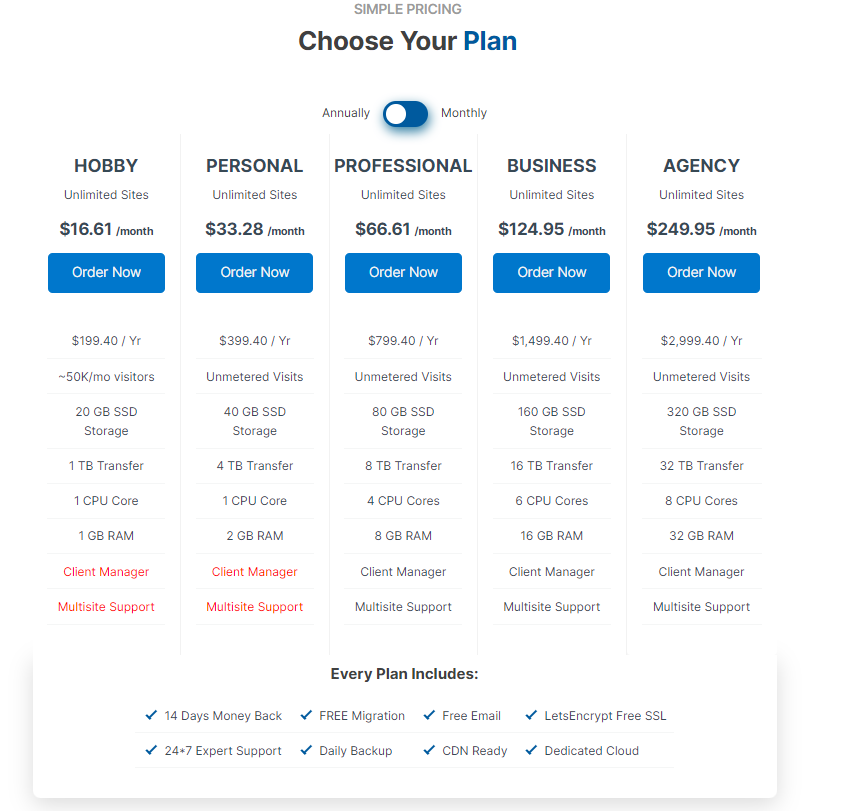
Hébergement dédié
Un hébergement dédié ou un service d'hébergement dédié est un type d'hébergement Web dans lequel un serveur entier est attribué au client en location, plutôt que de le partager avec d'autres. Ces types d'hébergement Web conviennent le mieux aux grandes entreprises, aux grandes marques et aux sites Web de commerce électronique, qui ne peuvent pas faire de compromis sur la vitesse, la sécurité et les performances.
Si vous êtes un débutant ou un simple blogueur, l'hébergement WordPress dédié n'est pas fait pour vous. C'est parce que le prix de l'hébergement dédié est beaucoup trop élevé et que vous ne pourrez même pas le configurer facilement si vous n'en avez aucune connaissance.
De plus, si vous faites une légère erreur lors de la configuration de la configuration, vous pouvez également perdre l'intégralité de votre site Web.
Par conséquent, en tant que débutant ou débutant, il est préférable d'opter pour un hébergement mutualisé ( pour un petit budget) ou un hébergement VPS (si la sécurité et les performances du site Web sont votre priorité absolue ).
Étape 4 : Installer le CMS WordPress
Lorsque vous vous inscrivez à WPOven et que vous ajoutez un site au serveur, WordPress sera automatiquement installé sur ce site et prêt à être utilisé. C'est parce que nous fournissons une installation WordPress préinstallée avec nos plans afin qu'il devienne facile pour les clients non technophiles de créer leurs sites Web.
C'est ainsi que vous pouvez ajouter vos domaines à WPOven et que WordPress est automatiquement installé et prêt à fonctionner.
Cependant, il existe différentes manières d' installer le CMS WordPress , qui varient d'un hébergeur à l'autre. Certains hébergeurs Web utilisent des scripts d'installation automatique tels que Softaculous, QuickInstall et Fantastico, que vous trouverez dans cPanel et qui impliquent plus d'étapes à suivre.
Maintenant, après avoir installé WordPress avec succès, vous devez configurer ses paramètres afin de pouvoir commencer à créer votre site Web. Pour cela, vous devez vous connecter à votre tableau de bord d'administration WordPress via le lien : https://www.votredomaine.com/wp-login .
Lorsqu'une page de connexion apparaît, indiquez votre nom d'utilisateur/e-mail et votre mot de passe, que vous avez générés lors de la configuration de votre compte d'hébergement.
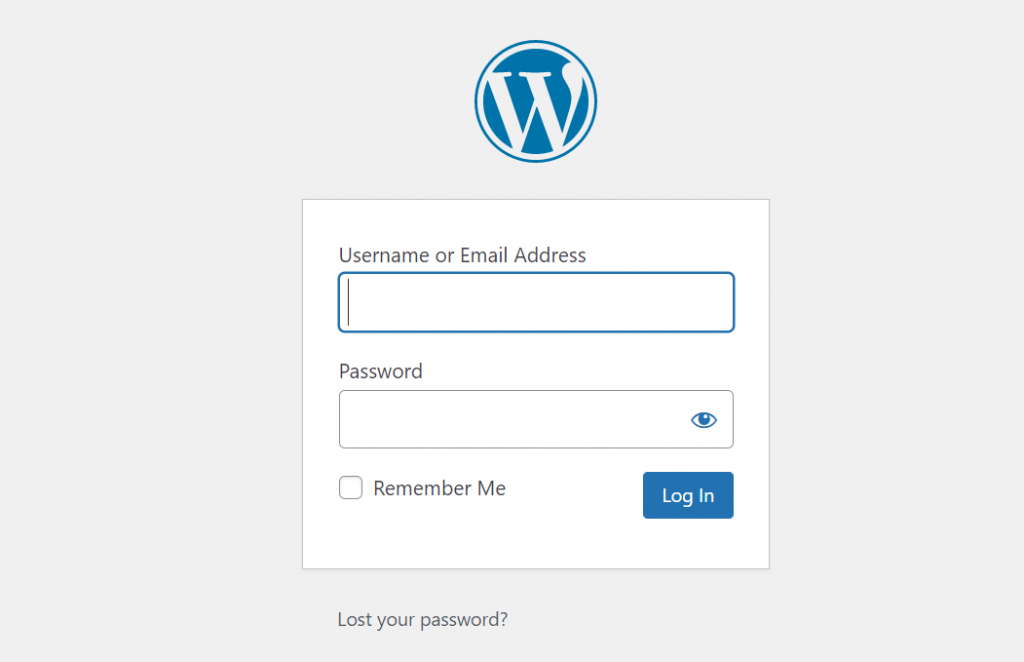
Après vous être connecté avec succès à la page d'administration de votre site Web, vous verrez un tableau de bord, montrant toutes les options et onglets essentiels. Mais d'abord, vous devez configurer certains paramètres essentiels comme mentionné ci-dessous :
Réglages généraux
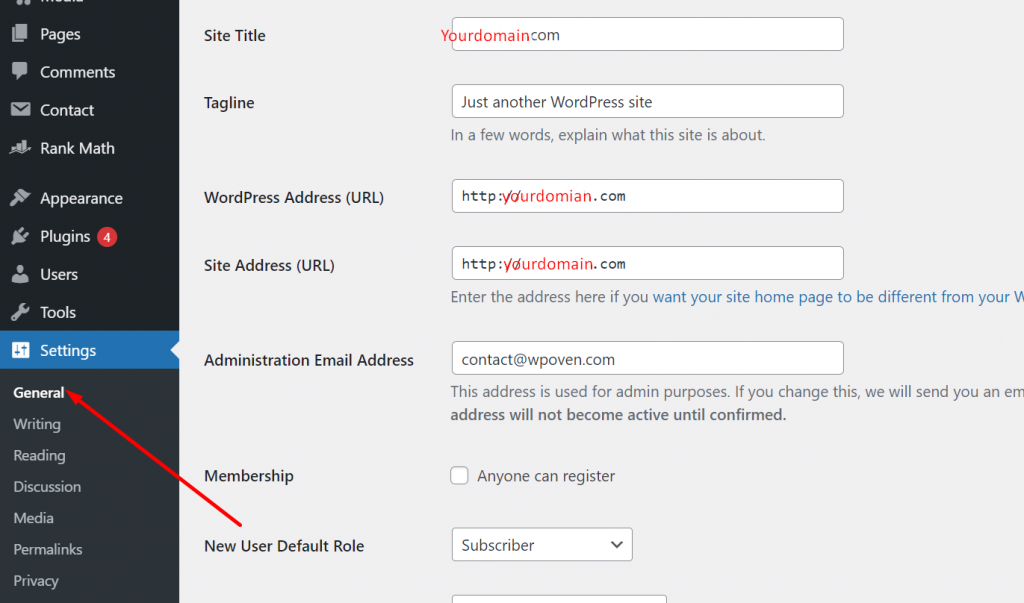
Allez dans Paramètres> Général et vous trouverez de nombreux domaines que vous devez remplir, tels que le titre du site, le slogan du site Web, l'URL de l'adresse WordPress et d'autres paramètres pertinents, comme indiqué dans l'image ci-dessus.
Cependant, il n'est pas obligatoire de modifier ces paramètres avant la création du site Web, mais il est préférable d'avoir un slogan de site Web qui aide votre visiteur à connaître la devise du site Web et à développer l'image de marque.
Paramètres d'écriture
Après les paramètres généraux, vous trouverez l'option d'écriture dans le même onglet de paramètres, comme indiqué dans l'image ci-dessous. Dans ces paramètres, vous pourrez définir votre catégorie de publication par défaut et le format de publication par défaut. Cependant, cette étape n'est pas obligatoire et vous pouvez modifier ces paramètres ultérieurement, même après avoir commencé à diffuser du contenu sur votre site Web.
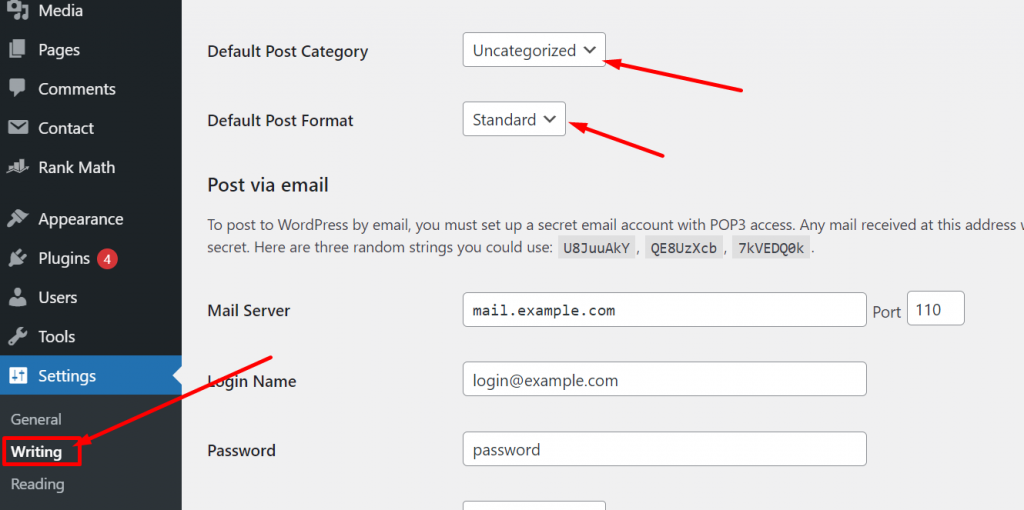
Paramètres de lecture
Juste en dessous des paramètres d'écriture, vous trouverez une autre option "Lecture" à travers laquelle vous pourrez sélectionner ce que votre page d'accueil doit afficher, le nombre d'articles de blog à afficher en même temps et la visibilité des moteurs de recherche.
Cependant, vous pouvez trouver plus d'options sur la page des paramètres de lecture en fonction du thème WordPress que vous utilisez.
Remarque : Dans les paramètres de lecture, n'oubliez pas de cocher l'option Visibilité du moteur de recherche. C'est parce qu'au départ, vous n'avez pas construit votre site Web et aucune de ses pages, et si de toute façon les moteurs de recherche indexent votre site Web sans publication ni configuration, cela créera une mauvaise réputation sur les moteurs de recherche et, par conséquent, cela affectera sérieusement votre référencement.

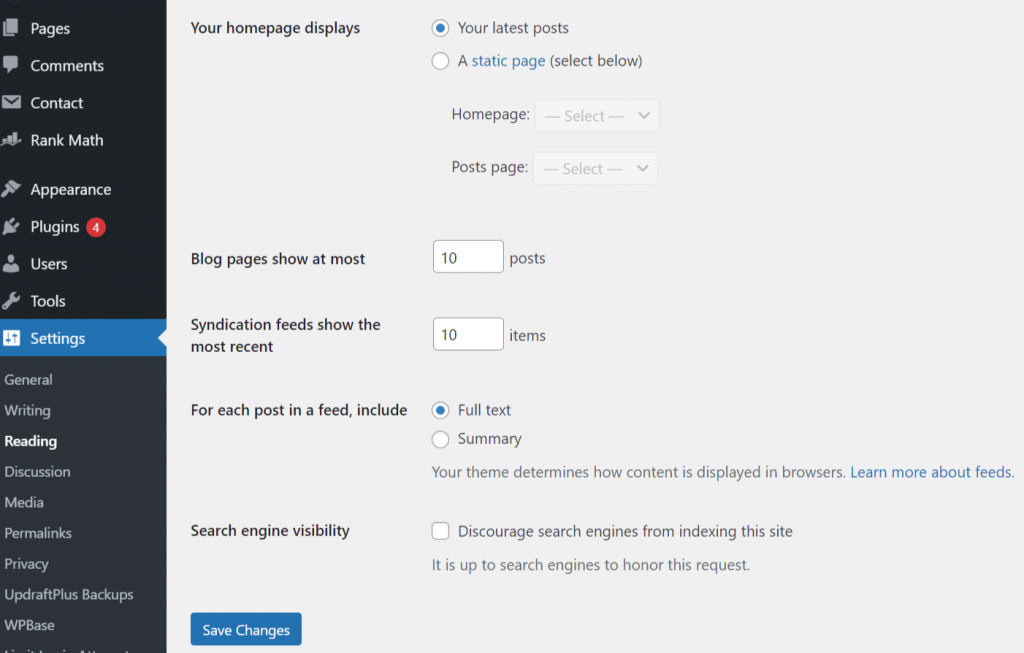
Paramètres de discussion
Dans les paramètres de discussion, vous trouverez toutes les options liées aux commentaires des publications et aux paramètres de modération. Grâce à cette page de paramètres, vous pourrez restreindre ou modérer les spammeurs et les robots qui spamment généralement la section des commentaires avec des liens et des publicités indésirables non pertinents.
Mais au départ, votre objectif principal devrait être de restreindre les commentaires d'utilisateurs aléatoires et de permettre l'approbation manuelle obligatoire des commentaires.
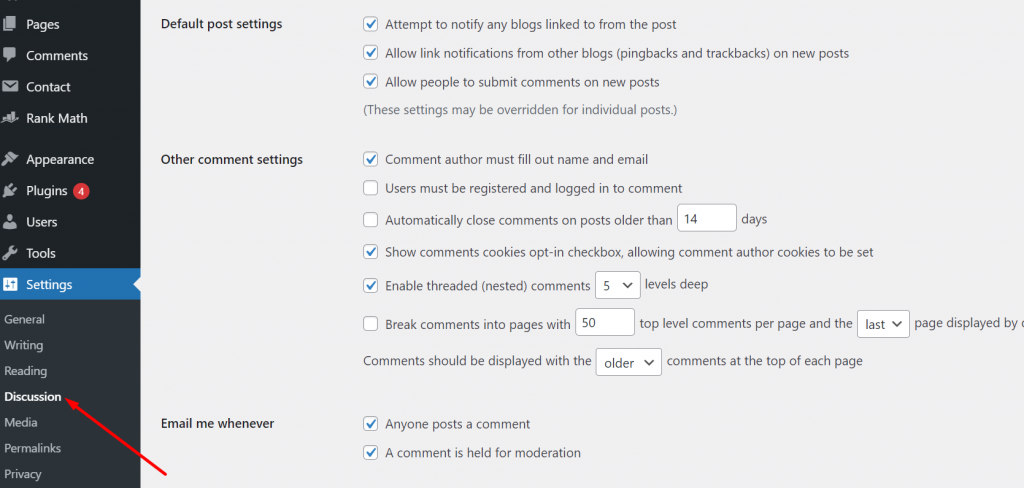
Paramètres multimédias
Sous la discussion, vous trouverez les paramètres multimédias à l'aide desquels vous pouvez personnaliser la taille des fichiers multimédias à télécharger sur votre site Web. Cependant, vous pouvez laisser les paramètres par défaut tels quels si vous ne souhaitez pas les modifier.
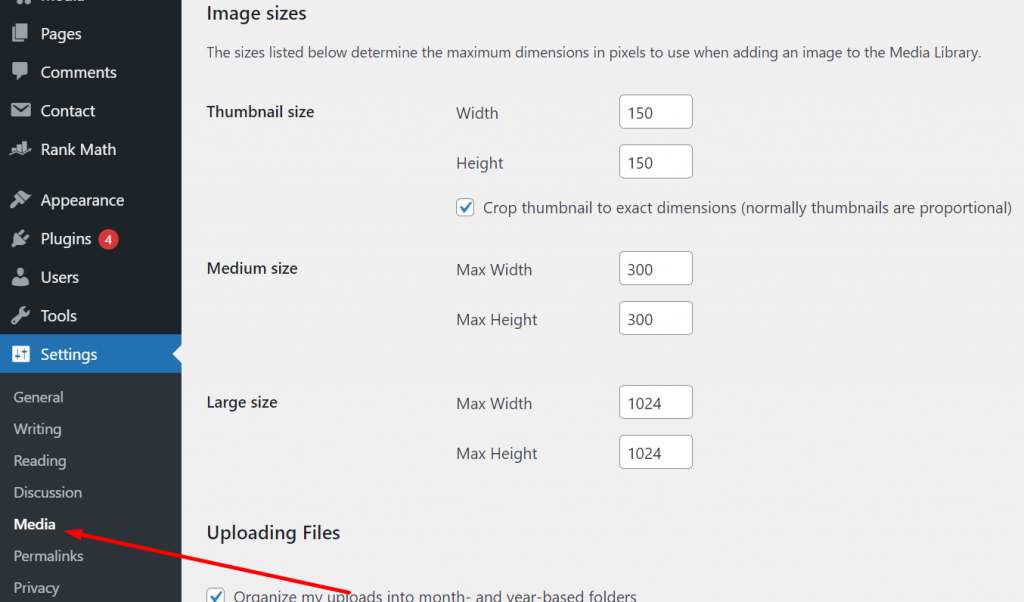
Paramètres des permaliens
Les liens permanents ou liens permanents sont les URL des publications ou des pages de votre site Web qui apparaissent dans la barre d'adresse du navigateur. Il est généralement composé d'une combinaison du nom de domaine de votre site Web et du nom de votre publication/page.
Par exemple, prenons un exemple de l'un de nos articles populaires dont le lien permanent est « ht tps://www.wpoven.com/blog/how-to-start-a-wordpress-blog/ ». Dans lequel WPoven.com est votre nom de domaine et le reste "blog/how-to-start-a-wordpress-blog" est le nom du message.
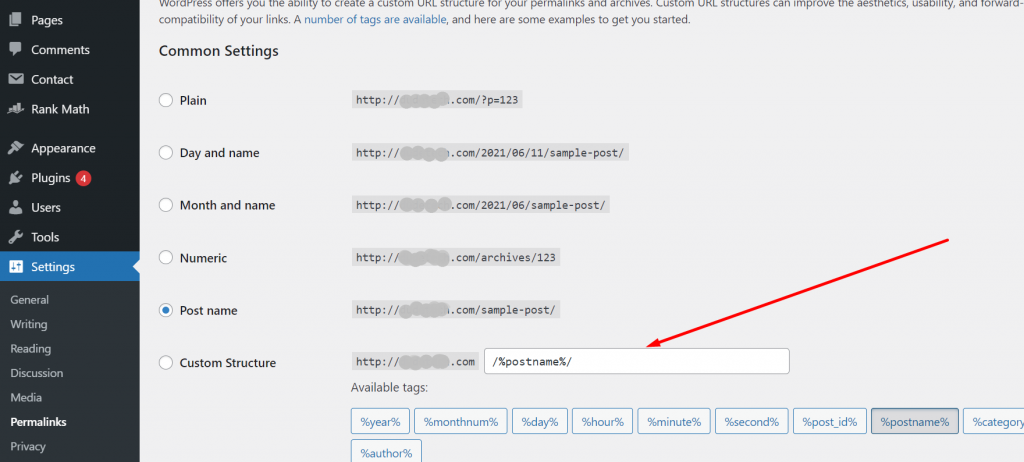
Vous pouvez choisir n'importe quel format de permaliens à afficher dans la barre d'adresse de votre navigateur, tel que simple, jour et nom, mois et nom, numérique ou nom de publication (populaire). Vous pouvez même personnaliser la structure selon vos besoins.
Mais du point de vue du référencement, le permalien doit être facile à comprendre et avoir l'air simple, il est donc fortement recommandé d'utiliser les noms de publication comme format ou structure de permalien par défaut.
Remarque importante : pour de meilleurs résultats d'optimisation pour les moteurs de recherche, essayez toujours d'utiliser votre mot-clé principal dans le slug d'URL. En plus de cela, une autre chose que vous devez garder à l'esprit est qu'une fois que vous avez sélectionné votre structure de permalien et que vous l'avez mise en ligne, vous ne pouvez pas la modifier ou la modifier par la suite. Si vous le faites, le lien sera rompu et un message d'erreur 404 s'affichera sur votre écran.
Complétez votre profil d'utilisateur
Pour définir un profil utilisateur, accédez à votre tableau de bord WordPress > sélectionnez l'onglet Utilisateurs > cliquez sur Profil , illustré dans l'image ci-dessous.
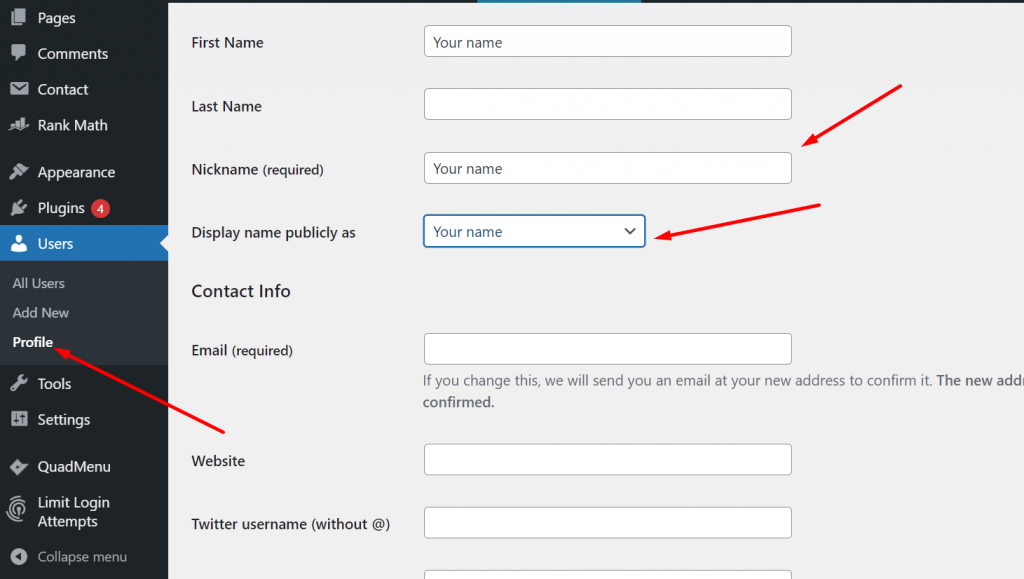
La configuration d'un profil utilisateur est essentielle car parfois, le champ d'informations utilisateur comme indiqué ci-dessus est rempli par les données par défaut fournies par le thème que vous utilisez. C'est pourquoi il devient important pour les utilisateurs de remplir tous les fichiers de profil utilisateur avec les informations correctes possibles.
Assurez-vous également que l'option déroulante dans le champ "Afficher le nom publiquement" affiche les options correctes ou non. En plus de cela, n'oubliez pas de compléter également votre profil Gravatar qui vous permet de publier facilement des articles sur n'importe quel site WordPress.
Étape 5 : Sélectionnez un thème WordPress
Au début, vous pouvez commencer avec le thème par défaut gratuit de WordPress que vous pouvez facilement installer à partir du tableau de bord WordPress lui-même. Ces thèmes par défaut ont généralement des conceptions propres et très basiques avec quelques fonctionnalités de base. Si vous recherchez des options plus sophistiquées, vous pouvez choisir un thème payant/premium qui correspond à la niche de votre site Web.
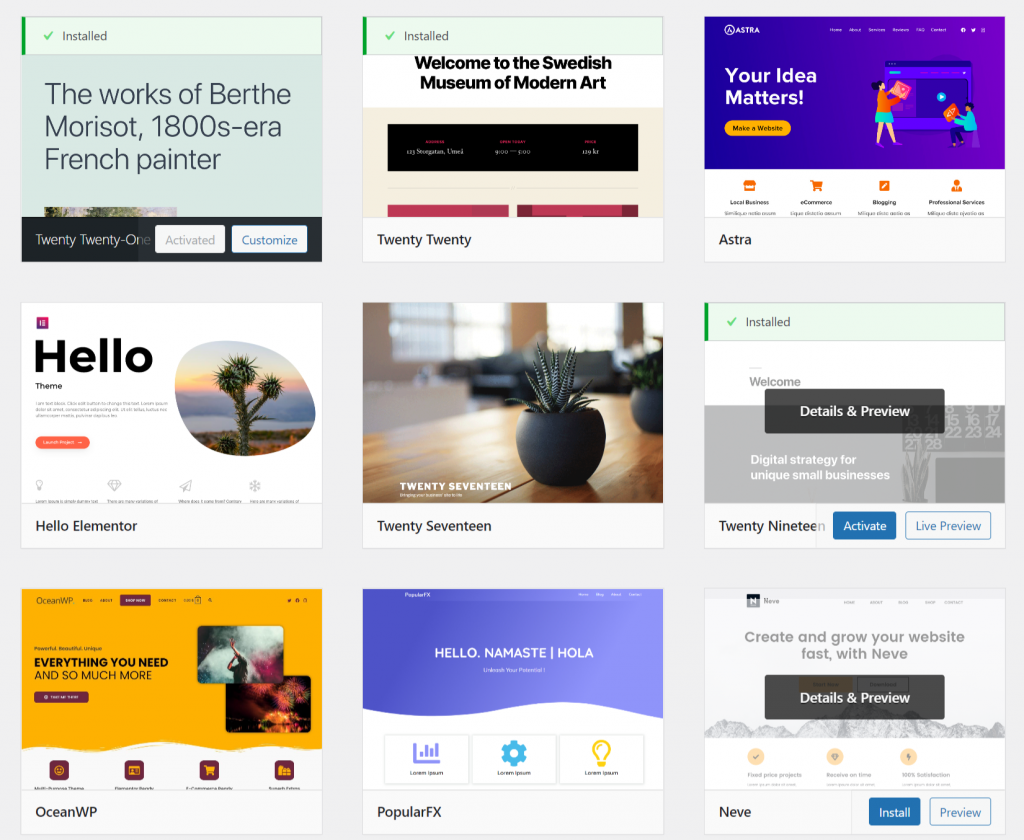
Mais, une chose que vous devez garder à l'esprit est que le choix d'un thème fantaisiste n'est pas aussi important que la qualité du contenu que vous proposerez. Par conséquent, votre principale préoccupation devrait être de fournir un contenu de haute qualité afin que vous puissiez rassembler une bonne base d'audience.
Si vous êtes en mesure de le faire, vous pouvez envisager de changer le thème de votre site Web. Il existe de nombreux répertoires de thèmes WordPress disponibles sur Internet qui vous proposent une variété de thèmes basés sur différentes niches. Par exemple, ThemeForest . Choisissez celui qui vous convient le mieux, achetez-le, téléchargez-le et téléchargez-le sur votre WordPress.
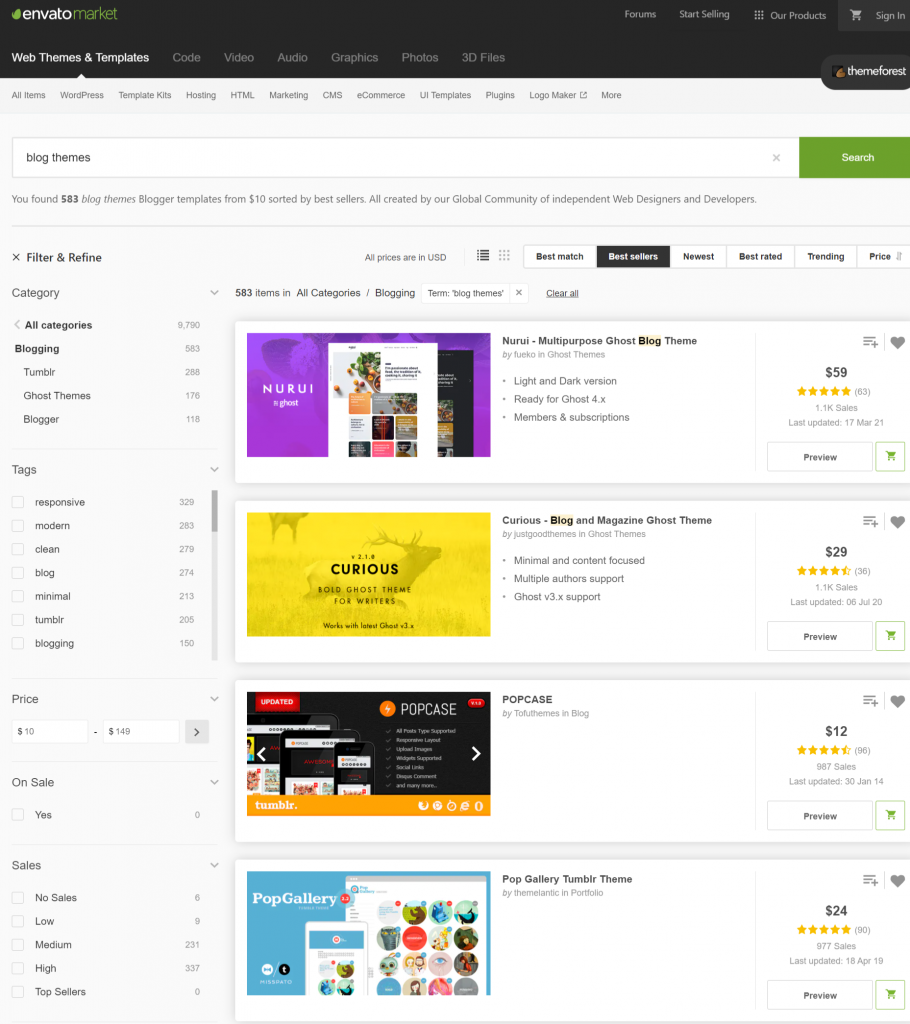
Pour ajouter un fichier de thème tiers, vous devez aller dans votre tableau de bord WordPress > Apparence > Thème comme indiqué dans l'image ci-dessous.
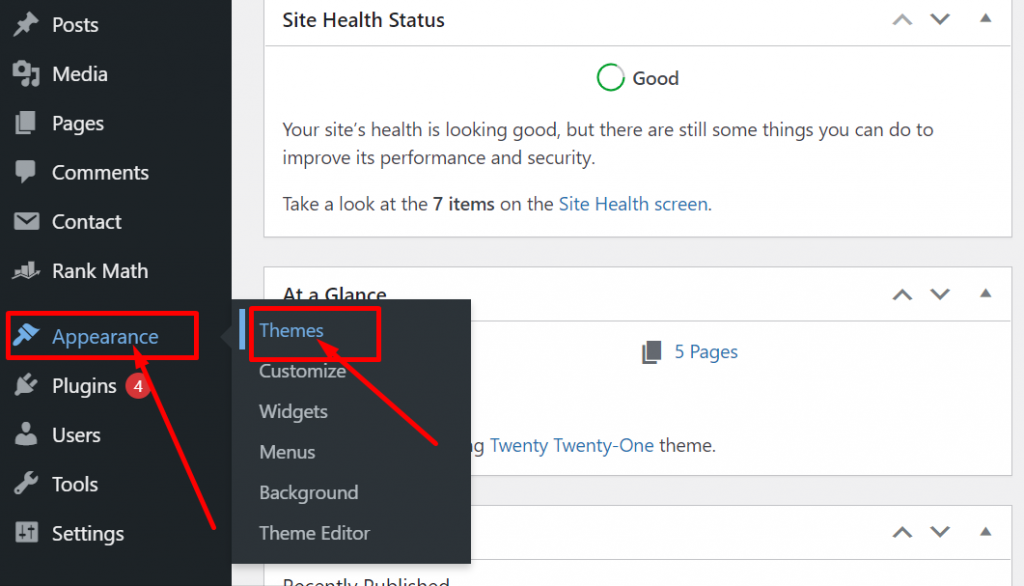
Cliquez maintenant sur le bouton Ajouter un nouveau, comme indiqué ci-dessous :
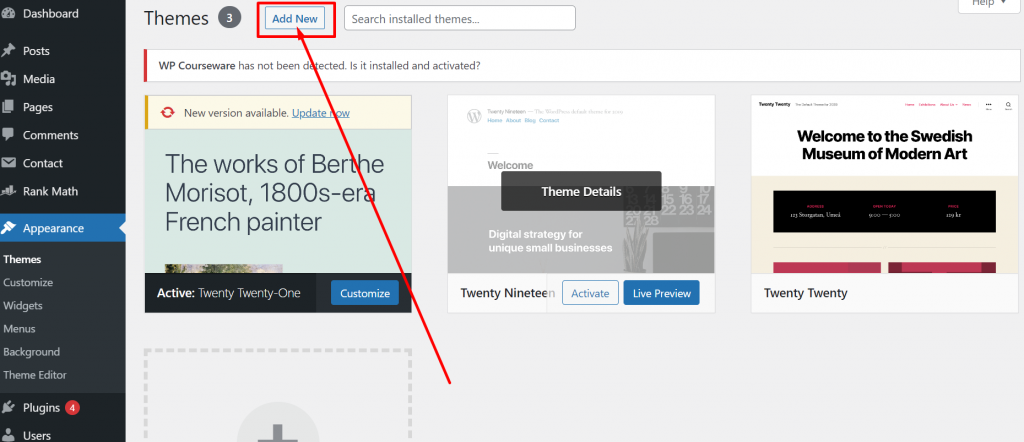
Maintenant, à l'étape suivante, cliquez sur le bouton Télécharger, choisissez le fichier zip du thème à télécharger et cliquez sur le bouton " Installer maintenant ".
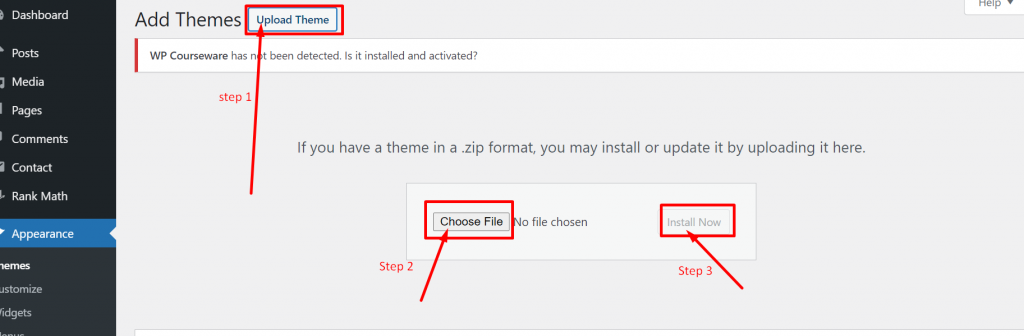
Après avoir cliqué sur le bouton Installer maintenant, le processus d'installation du thème commencera et il faudra quelques minutes pour terminer le processus. Une fois cela fait, cliquez sur le bouton Activer pour faire vivre le thème sur votre site Web.
Étape 6 : Installer les plugins essentiels
Après les thèmes, la prochaine chose que vous devez installer est quelques plugins WordPress essentiels. Cependant, l'installation de plugins sur un site WordPress n'est pas si difficile, mais la principale préoccupation est d'installer plusieurs plugins inutiles. Non seulement cela consomme des ressources serveur, mais cela ralentit également votre site Web et cause d'autres problèmes différents et, par conséquent, réduit les performances globales du site Web.
Cependant, pour créer un site Web de base, vous n'avez pas besoin d'installer de plugin WordPress. Parce que WordPress a des fonctionnalités et des fonctionnalités intégrées de base mais valables qui seraient suffisantes pour exécuter un site Web simple.
Mais pour améliorer l'expérience globale du site Web et le rendre plus fonctionnel, vous devrez avoir besoin de l'aide de certains plugins essentiels que nous mentionnerons dans cet article.
Ces plugins sont simples mais puissants et disponibles et gratuits à installer à partir du référentiel WordPress lui-même.
Référencement RankMath
Rank Math est l'un des meilleurs plugins SEO du marché, qui peut vous aider à optimiser vos pages et vos publications pour obtenir une meilleure visibilité dans les SERP. L'optimisation des moteurs de recherche est l'une des principales sources de trafic pour tout site Web.
Cependant, vous pouvez également obtenir les meilleurs classements dans les SERP sans référencement, communément appelé SEM (Search Engine Marketing). Dans lequel vous devez enchérir avec de l'argent pour obtenir temporairement une meilleure position dans le SERP.
Alors que le référencement est une pratique organique et entièrement gratuite qui donne des résultats à long terme. Tout le trafic vers le site Web sera organique et basé sur la qualité du contenu que vous poussez et son optimisation.
Par conséquent, pour faciliter le référencement, Rank math est un outil incroyable qui possède des fonctionnalités étonnantes qui ont le potentiel de faire la tâche de toute l'équipe SEO en quelques étapes seulement.
Accédez à votre tableau de bord WordPress > Plugins > Ajouter un nouveau . Tapez maintenant Rank math dans la barre de recherche, comme indiqué dans l'image ci-dessous.
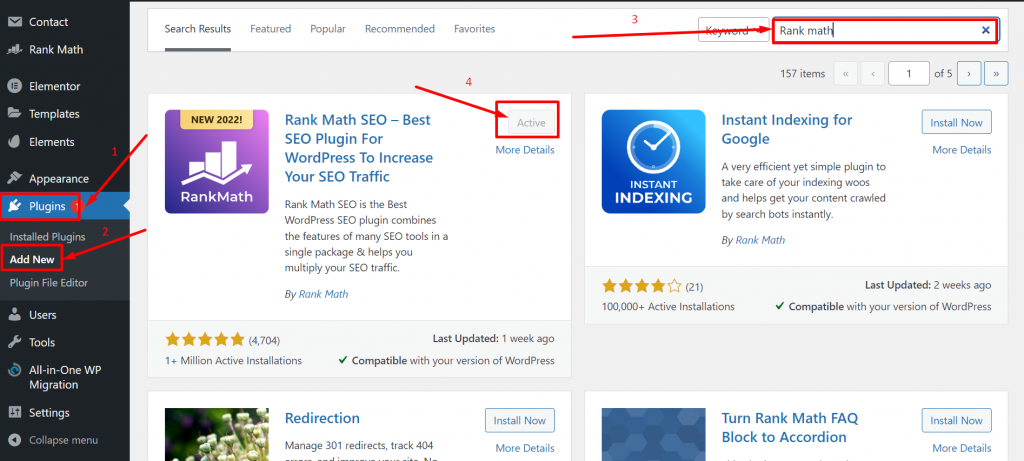
Dans le résultat de la recherche, vous verrez Rank Math SEO, cliquez sur le bouton « Installer maintenant » suivi de « Activer » et vous avez terminé.
De même, installez un autre plugin anti-spam Akismet .
Protection anti-spam Akismet
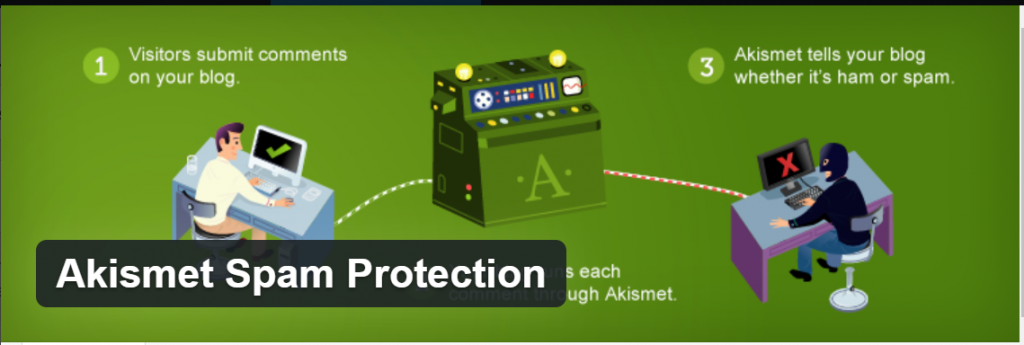
Le spam est l'une des pratiques frauduleuses les plus courantes que vous avez peut-être remarquées sur Internet. Les sections de commentaires remplies de publicités non pertinentes et de liens malveillants peuvent désormais constituer une menace potentielle pour votre site Web. Les pirates utilisent généralement cette méthode pour accéder à votre site Web et voler des informations vitales.
Par conséquent, il devient nécessaire de protéger votre site Web contre le spam. Akismet est l'un des plugins de protection anti-spam les plus populaires que vous devez installer. Le processus d'installation d'Akismet est le même que celui de Rank math SEO et il est également disponible gratuitement.
Cependant, si vous avez choisi un hébergeur fiable tel que WPOven , aucune protection antispam n'est requise. Parce qu'un hébergeur fiable dispose généralement d'une protection anti-spam et anti-piratage intégrée.
Étape 7 : Complétez les pages de votre autre site Web essentiel
Outre la conception de votre page d'accueil, il existe également d'autres pages Web essentielles que vous ne pouvez pas simplement ignorer. Ces pages incluent la page Contactez-nous, la page À propos de nous, la page Blog invité, etc.
Obtenez ces pages complètes et prêtes avant de commencer à diffuser du contenu ou à marquer votre site Web en direct. Cependant, vous pouvez également ajouter ces pages plus tard, mais les choses peuvent devenir un peu plus difficiles et ce ne serait pas bon pour votre site Web ni pour vos visiteurs.
Étape 8 : Cliquez sur le bouton Publier
Lorsque tout est correctement configuré, conçu, personnalisé et prêt à être mis en ligne, appuyez sur le bouton de publication sur la page d'accueil et vous êtes prêt à servir vos visiteurs. Commencez à pousser, le contenu de haute qualité en fonction de votre créneau, avec des sujets d'actualité qui obligent vos visiteurs à lire le contenu en une seule fois.
Essayez d'utiliser des infographies, des images pertinentes attrayantes et des informations correctes dans vos messages, afin que le contenu devienne attrayant pour les visiteurs et les oblige à partager avec les autres. Si possible, faites un calendrier de contenu complet et suivez-le attentivement.
Étape 9 : Ajoutez votre site Web à Google Analytics
Après avoir réussi à créer votre site Web WordPress et à le mettre en ligne, vous devez immédiatement l'ajouter à Google Analytics afin d'obtenir des services de suivi gratuits.
Ces services de suivi gratuits incluent :
- Comportement de l'utilisateur
- Rapport de trafic Web
- CTR
- Taux de rebond
- Durée de la session, etc.
Grâce à cet outil, vous pouvez analyser le comportement de votre site Web et travailler sur le contenu de votre site Web en conséquence. La meilleure chose à propos de cet outil est qu'il est disponible gratuitement, tout ce dont vous avez besoin pour intégrer votre site Web à Google Analytics et commencer à obtenir des résultats.
Pour savoir comment vous pouvez intégrer votre site Web avec Google Analytics, vous devez consulter notre blog dédié sur « Comment ajouter Google Analytics à WordPress en quelques étapes faciles ».
Étape 10 : Sauvegardez votre site Web
Lors de la gestion d'un site Web, il y a de fortes chances que quelque chose, à tout moment, puisse arriver avec votre site Web. Quelle que soit la force des couches de protection que vous avez activées, il n'existe aucune garantie de protection à 100 % que quiconque puisse fournir. Les pirates essaient toujours des méthodes nouvelles et innovantes pour pirater des sites Web difficiles à prévoir.
La seule chose que vous puissiez faire de votre côté est de devenir prudent et de vous préparer à tout incident à l'avenir. Pour minimiser les risques, vous devez effectuer quotidiennement une sauvegarde complète de votre site Web et éviter toute perte de données en cas de piratage ou de plantage du site Web.
Pour faciliter cela, vous pouvez utiliser un plugin de sauvegarde WordPress tel que VaultPress de Jetpack, qui rend l'ensemble du processus de sauvegarde automatique et plus facile.
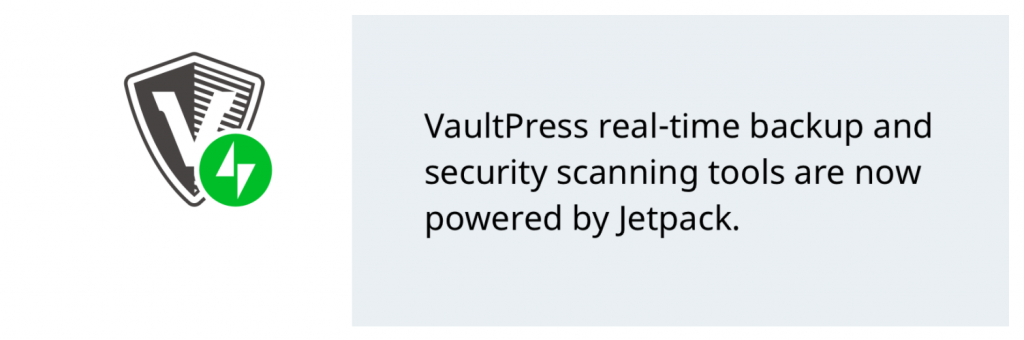
Mais comme nous vous l'avons dit précédemment, l'ajout de plusieurs plugins ajoute non seulement des fonctionnalités à votre site Web, mais augmente également la charge du serveur. Ainsi, la meilleure alternative pour éviter d'installer des plugins essentiels, vous devez sélectionner l'hébergeur Web le plus fiable qui possède toutes ces fonctionnalités fournies par eux sans avoir besoin d'installer des plugins supplémentaires. Dans WPOven, vous disposerez de sauvegardes quotidiennes automatiques basées sur Amazon S3 qui sont stockées hors site .
Étape 11 : Faites le marketing
Bien que le référencement soit le meilleur moyen de faire du marketing gratuit, vous pouvez également utiliser d'autres moyens pour attirer des visiteurs sur votre site Web. Les médias sociaux sont l'un des meilleurs moyens de faire du marketing gratuit et contribuent également à faire connaître la marque. Créez des pages de votre site Web sur les plateformes de médias sociaux et partagez-y votre contenu de qualité. Construisez une communauté et publiez des contenus qui aident à résoudre leurs problèmes.
D'autre part, vous pouvez également autoriser la publication d'invités sur votre site Web ou rédiger des publications d'invités pour d'autres sites Web afin de créer de bonnes connexions et de bons liens. Faites des commentaires et participez aux discussions du forum qui vous aident à créer une communauté et à accroître la notoriété ou la popularité de la marque,
Sommaire
Dans l'article ci-dessus sur " Comment créer un site Web avec WordPress ", vous avez dû remarquer que la création d'un site Web avec WordPress n'est pas aussi difficile qu'il n'y paraît. Avec des conseils appropriés et la bonne approche, on peut facilement créer n'importe quel site Web WordPress en 11 étapes simples.
Il ne fait aucun doute qu'en tant que débutant, vous pourriez être confronté à certains défis lors de la création d'un site Web, en particulier la personnalisation du site Web et de sa partie conception, mais lentement et régulièrement, vous pourrez le faire.
Au cas où, si vous rencontrez des difficultés dans l'une des étapes, vous pouvez le mentionner dans la section des commentaires ci-dessous, et nous essaierons certainement de vous aider.
Questions fréquemment posées
Puis-je créer mon propre site Web avec WordPress ?
WordPress étant le CMS le plus populaire, il fournit un logiciel open source à l'aide duquel n'importe qui peut facilement créer son site Web. Tout ce dont vous avez besoin est,
1. Domaine enregistré
2. Hébergement Web
3. Thème et plugins
et vous êtes prêt à commencer à créer votre site Web.
Combien coûte la création d'un site WordPress ?
Bien que le CMS WordPress soit absolument gratuit, l'argent n'est requis que pour votre hébergement Web, votre enregistrement de domaine et votre thème ou plugin premium (le cas échéant). En construction générale, un site Web WordPress simple et basique peut vous coûter environ 100 $ .
Cependant, le coût de construction peut être beaucoup plus élevé à 10 000 $ selon les fonctionnalités et le type de site Web que vous souhaitez.
Quel type de site Web pouvez-vous créer avec WordPress ?
La meilleure chose à propos de WordPress est sa flexibilité et ses options de personnalisation, grâce auxquelles vous pouvez créer une grande variété de sites WordPress différents tels que :
1. Sites de blogs.
2. Sites de commerce électronique
3. Sites Web personnels/de portefeuille
4. Sites Web d'entreprise
5. Sites Web communautaires en ligne
6. Sites Web d'adhésion
7. Sites Web de magazines numériques
8. Sites Web éducatifs et bien d'autres.
